Head, Footer and Post Injectionsはアドセンス審査コードを記述できるWordPressプラグイン
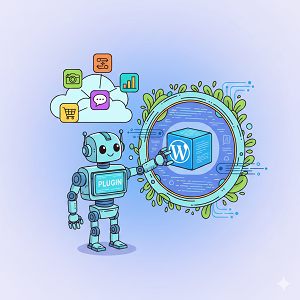
目次
Head, Footer and Post Injectionsとは
WordPressプラグイン「Head, Footer and Post Injections」は、ウェブサイトのヘッダー、フッター、そして投稿記事の任意の場所にHTML、CSS、JavaScript、PHPコードなどを挿入できる非常に便利なツールです。
主な機能と特徴:
- 集中管理: Google Analyticsのトラッキングコード、Facebook Pixel、カスタムスクリプトなど、様々なコードを一元的に管理できます。複数のプラグインを使う必要がなくなります。
- テーマ非依存: テーマを変更しても挿入したコードが失われることがありません。
- 柔軟な挿入ポイント:
<head>タグ内<body>タグの直後- フッター (
</body>タグの直前) - 投稿記事の先頭、末尾、または記事の途中(特定の段落数や文字数、見出しの前など)
- ページ全体
- モバイルとデスクトップの区別: デバイスによって異なるコードを挿入できます。例えば、モバイルとデスクトップで異なる広告フォーマットを表示したい場合に便利です。
- PHPコードの実行: PHPコードを記述して、より高度なロジックを実装することも可能です。
- ショートコードのサポート: ショートコードを使用して、特定のコンテンツを挿入できます。
- AMP互換性: AMP (Accelerated Mobile Pages) にも対応しており、AMPページに特化したコードを挿入できます。
- 高速パフォーマンス: データベースクエリを使用しないため、サイトのパフォーマンスに影響を与えにくいとされています。
どんな時に使うと便利か:
- Google AnalyticsやGoogle Tag Managerなどの分析ツールを導入する際
- Google AdSenseなどの広告コードを挿入する際
- Facebook PixelなどのSNS連携コードを挿入する際
- カスタムCSSやJavaScriptを追加して、サイトのデザインや機能を調整する際
- 特定の記事やページにのみ、特定のコンテンツや広告を表示したい場合
- サイト全体のテーマファイルを直接編集せずに、コードを追加したい場合(初心者の方にもおすすめ)
注意点:
- 2025年2月20日時点で、バージョン3.3.0以前のバージョンには、マルチサイト環境で管理者レベルの認証済み攻撃者によるPHPコードインジェクションの脆弱性が報告されています。常に最新バージョン(3.3.1以降)にアップデートして使用することが推奨されます。
- WAF(Web Application Firewall)が有効になっているサーバーでは、コードを保存する際にエラーが発生する場合があります。その際は一時的にWAFを無効にするなどの対応が必要になることがあります。
Head, Footer and Post Injectionsの使い方
WordPressプラグイン「Head, Footer and Post Injections」(以前は「Header and Footer」として知られていました)は、WordPressサイトのヘッダー、フッター、投稿コンテンツ内にカスタムコード(JavaScript、CSS、HTML、PHPなど)を簡単に追加できる非常に便利なツールです。
以下に基本的な使い方と主な機能について説明します。
1. インストールと有効化
- WordPressダッシュボードにログインします。
- 左側のメニューから「プラグイン」>「新規追加」をクリックします。
- 検索ボックスに「Head, Footer and Post Injections」と入力します。
- プラグインを見つけたら、「今すぐインストール」をクリックし、その後「有効化」をクリックします。
2. 設定画面へのアクセス
プラグインを有効化すると、設定画面は通常「設定」>「Header and Footer」からアクセスできます。
3. 主な機能と使い方
このプラグインにはいくつかのタブがあり、それぞれ異なる場所へのコード挿入を制御します。
a. Head and Footerタブ (ヘッダーとフッターへの挿入)
このタブは、サイト全体のヘッダーとフッターにコードを追加するのに使用します。
<HEAD>SECTION INJECTION (ヘッダーへの挿入)- Every page (すべてのページ): サイト上のすべてのページの
<head>セクションにコードを挿入します。Google AnalyticsのトラッキングコードやCSSの読み込みなどによく使われます。 - Only home page (ホームページのみ): ホームページのみの
<head>セクションにコードを挿入します。
- Every page (すべてのページ): サイト上のすべてのページの
<BODY>SECTION INJECTION (フッターへの挿入)- Every page (すべてのページ): サイト上のすべてのページの
</body>タグの直前にコードを挿入します。通常、遅延読み込みしたいJavaScriptコードなどに使用されます。 - Only home page (ホームページのみ): ホームページのみの
</body>タグの直前にコードを挿入します。
- Every page (すべてのページ): サイト上のすべてのページの
- Desktop/Mobile (デバイスごとの切り替え)
- 各挿入ポイントには、デスクトップとモバイルで異なるコードを挿入するオプションがあります。チェックボックスをオンにすることで、それぞれのデバイスに特化したコードを設定できます。
使用例:
- Google Analyticsコードの追加: 「Every page」の
<HEAD>SECTION INJECTION ボックスにGoogle Analyticsのトラッキングコードを貼り付けます。 - カスタムCSSの追加:
<style>タグで囲んだカスタムCSSコードを「Every page」の<HEAD>SECTION INJECTION ボックスに貼り付けます。 - チャットツールのJavaScriptコードの追加: 「Every page」の
<BODY>SECTION INJECTION ボックスにチャットツールのJavaScriptコードを貼り付けます。
b. Postsタブ (投稿コンテンツ内への挿入)
このタブでは、投稿コンテンツの特定の位置にコードを挿入できます。
- Post Top (投稿の上部): 投稿コンテンツの直前にコードを挿入します。広告バナーなどを設置するのに便利です。
- Post Bottom (投稿の下部): 投稿コンテンツの直後にコードを挿入します。SNS共有ボタンや関連コンテンツの表示などに使われます。
- In the Middle of the Post Content (投稿コンテンツの途中): 特定のルールに基づいて投稿コンテンツの途中にコードを挿入できます。
- 例: 「Inject after」と「the marker
</p>」を選択し、「skipping 30%」と設定することで、投稿コンテンツの約30%が過ぎた最初の段落の後にコードを挿入できます。 - 見出しタグ(
<h2>など)をマーカーとして指定し、その前後にコードを挿入することも可能です。
- 例: 「Inject after」と「the marker
c. AMPタブ (AMPページへの挿入)
WordPressのAMPプラグインを使用している場合、このタブでAMPページ専用のコードを挿入できます。
d. Advancedタブ (高度な設定)
このタブでは、PHPコードの有効化やモバイルデバイスの検出設定など、より高度な設定を行うことができます。
- PHP code execution (PHPコードの実行): 必要に応じて、コードブロック内でPHPコードを実行できるようにするオプションです。これを使用すると、より動的なコードを挿入できますが、誤ったコードを書くとサイトに問題が発生する可能性があるため、注意が必要です。
4. 特定の投稿/ページでのインジェクションの無効化
個別の投稿やページを編集する際、エディターの下に「Header and Footer」というボックスが表示されます。ここから、その特定の投稿やページでのヘッダーまたはフッターのインジェクションを無効にするオプションを選択できます。
5. 注意事項
- コードのテスト: コードを挿入した後は、必ずサイトをテストして、正しく機能しているか、サイトの表示に問題がないかを確認してください。
- バックアップ: 大きな変更を加える前には、WordPressサイトのバックアップを取ることを強くお勧めします。
- テーマの切り替え: このプラグインは、テーマに依存せずにコードを管理できるため、テーマを切り替えても挿入したコードが失われる心配がありません。
- PHPコードの使用: PHPコードを使用する場合は、プログラミングの知識が必要です。安易に誤ったPHPコードを挿入すると、サイトが動作しなくなる可能性があります。
「Head, Footer and Post Injections」プラグインは、Google AnalyticsやFacebook Pixelなどのトラッキングコードの設置、カスタムCSSの追加、広告コードの挿入など、様々な用途で活躍する非常に強力なツールです。上記の情報を参考に、ぜひ活用してみてください。
Head, Footer and Post Injectionsの注意点
WordPressプラグイン「Head, Footer and Post Injections」は、Webサイトのヘッダー、フッター、投稿コンテンツにカスタムコード(HTML、CSS、JavaScriptなど)を簡単に挿入できる非常に便利なツールです。しかし、その便利さゆえに、いくつかの注意点を理解しておく必要があります。
以下に主な注意点を挙げます。
1. セキュリティリスク
- 悪意のあるコードの挿入: 最も重要な注意点です。このプラグインは自由にコードを挿入できるため、誤って、あるいは意図的に悪意のあるコード(マルウェア、クロスサイトスクリプティング(XSS)など)を挿入してしまう可能性があります。これにより、サイトの閲覧者に被害が及んだり、サイト自体が乗っ取られたりする危険性があります。
- 対策: 信頼できるソースからのコードのみを使用し、コードの内容を十分に理解してから挿入すること。特に、外部から提供されたコードは慎重にレビューする必要があります。
- 不適切なコードによるサイトの脆弱性: セキュリティホールを作り出す可能性のあるコードを挿入してしまうと、ハッキングのリスクが高まります。
- 対策: セキュリティに関する基本的な知識を持ち、脆弱性を作り出す可能性のあるコードを避けること。
2. サイトの表示崩れ・機能不全
- コードの競合: 既存のテーマや他のプラグインのコードと挿入したコードが競合し、サイトのデザインが崩れたり、特定の機能が動作しなくなったりする可能性があります。
- 対策: コードを挿入する前に、必ずステージング環境や開発環境でテストすること。本番環境で直接作業するのは避けるべきです。
- 文法エラーや記述ミス: コードに文法的な誤りや記述ミスがあると、意図しない表示になったり、ページ全体が真っ白になったりする「PHPエラー」が発生することがあります。
- 対策: コードを挿入する際は細心の注意を払い、可能な限りコードエディタのシンタックスハイライト機能などを活用してエラーをチェックすること。
3. パフォーマンスへの影響
- 過剰なコードの挿入: 必要以上に多くのJavaScriptやCSSコードを挿入すると、ページの読み込み速度が低下し、ユーザーエクスペリエンスが悪化する可能性があります。
- 対策: 必要なコードのみを挿入し、最適化されたコードを使用すること。大きなスクリプトは、可能であれば遅延読み込み(deferやasync属性)を検討する。
4. WordPress本体やテーマ・プラグインのアップデート
- コードの互換性問題: WordPress本体、テーマ、または他のプラグインがアップデートされた際、挿入したコードがそれらの新しいバージョンと互換性がなくなり、問題が発生する可能性があります。
- 対策: アップデート後には、サイトの表示や機能に問題がないか確認すること。もし問題が発生した場合は、挿入したコードを一時的に無効にして原因を特定する。
5. コード管理の煩雑さ
- 挿入箇所が分散: 多数の異なるコードをヘッダー、フッター、投稿の様々な箇所に挿入していくと、どのコードがどこに挿入されているのか分からなくなり、管理が煩雑になる可能性があります。
- 対策: 挿入するコードの内容や目的を明確にコメントで記述しておくこと。また、ある程度の規模になったら、より体系的なコード管理方法(例えば、子テーマのfunctions.phpや専用のカスタムプラグインなど)を検討することも視野に入れる。
6. デバッグの難しさ
- 問題発生時の原因特定: サイトに問題が発生した場合、このプラグインで挿入されたコードが原因であると特定するのが難しい場合があります。
- 対策: 問題が発生した際には、まずこのプラグインで挿入したコードを一時的に無効にして、問題が解決するかどうか確認する。ブラウザの開発者ツール(F12キーで開くことが多い)を活用して、コンソールエラーやネットワークリクエストを確認することも有効です。
まとめ
「Head, Footer and Post Injections」は非常に強力なツールですが、その力を正しく安全に使うためには、上記の注意点を十分に理解し、慎重に運用することが不可欠です。特に、コードを挿入する際は、常にセキュリティとサイトの安定性を最優先に考えるようにしてください。
Head, Footer and Post Injectionsの評価
「Head, Footer and Post Injections」は、ユーザーから非常に高い評価を受けています。その評価の要点を以下にまとめます。
評価の概要
- 平均評価: 5段階評価で4.9と非常に高いスコアを獲得しています。
- インストール数: 30万件以上の有効インストールがあり、多くのユーザーに利用されています。
- 主な評価理由: シンプルさ、使いやすさ、信頼性、そして多機能性が高く評価されています。特に、技術的な知識がなくても、ヘッダー、フッター、投稿本文に簡単にコードを挿入できる点がメリットとして挙げられています。
主な機能と特徴
- コードの一元管理: ヘッダー、フッター、投稿本文へのコード挿入を一箇所で管理できます。
- デバイスごとの設定: デスクトップ用とモバイル用で異なるコードを挿入することが可能です。これにより、デバイスごとに最適化された広告やスクリプトを配置できます。
- AMP対応: AMP (Accelerated Mobile Pages) ページにも対応しています。
- PHPコードの実行: PHPスクリプトを直接挿入して実行する機能もあります。
- テーマからの独立: テーマに依存しないため、テーマを変更しても設定が失われることがありません。
ユーザーのレビュー
多くのユーザーは、このプラグインがウェブサイトのカスタマイズを楽にし、Google AnalyticsやFacebook Pixelなどのスクリプトを効率的に管理できる点に満足しています。軽量で動作がスムーズであることも高評価の理由です。
ただし、一部のユーザーからは、プラグインの不具合が原因でサイトが破損したり、不正な広告が表示されたりしたという報告もわずかにあります。これは、プラグインのコードとテーマや他のプラグインとの競合、あるいは稀なセキュリティ問題によるものと考えられます。
結論
総じて、「Head, Footer and Post Injections」は、WordPressのヘッダーやフッターにコードを簡単に挿入したいユーザーにとって、非常に有用で信頼性の高いプラグインです。 多くの高評価と広範な利用実績が、その信頼性を裏付けています。しかし、どのプラグインでも言えることですが、導入前には必ずバックアップを取ることを推奨します。
